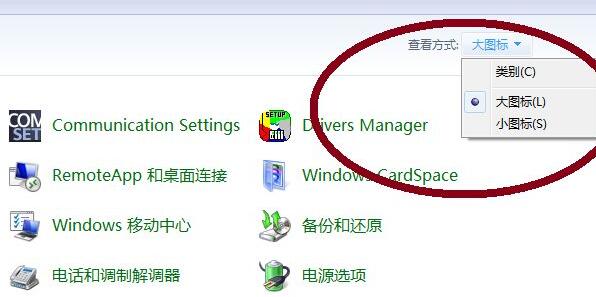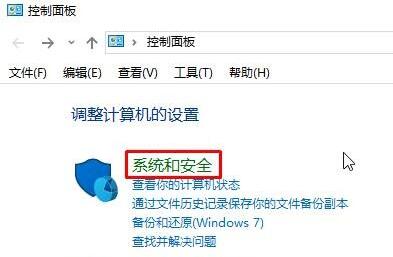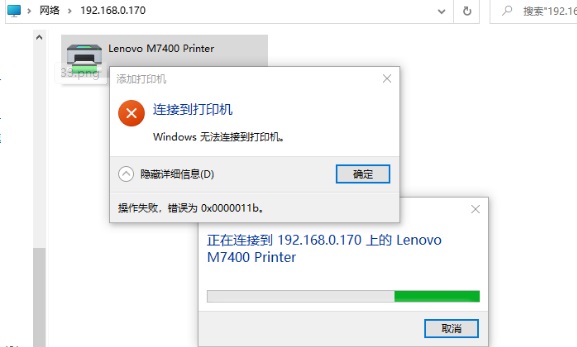win10每次都会自动更新非常烦人,有的朋友就遇到了win10更新后任务栏没反应的问题,不知道怎么解决,其实如果是更新导致的,那么只要卸载掉这个更新就可以了。
win10更新后任务栏没反应:
方法一:
1、首先点击左下角开始菜单,打开“设置”
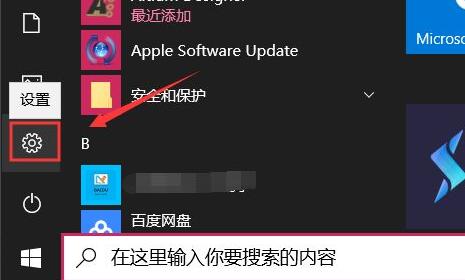
2、接着进入“Windows更新”点击“查看历史记录”
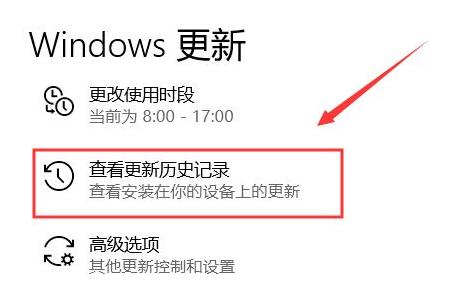
3、打开后,点击上方的“卸载更新”选项。
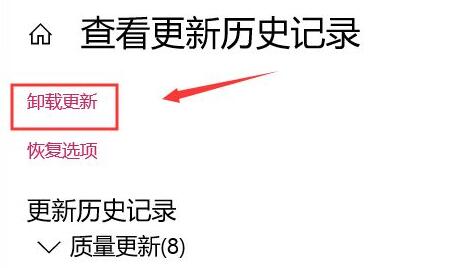
4、然后选中最新安装的更新,点击上方“卸载”即可。
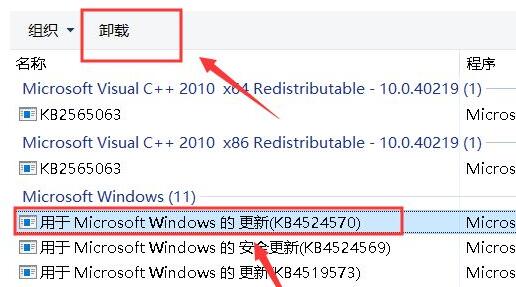
方法二:
1、如果还是不行,可以右键左下角开始菜单,打开“命令提示符(管理员)”
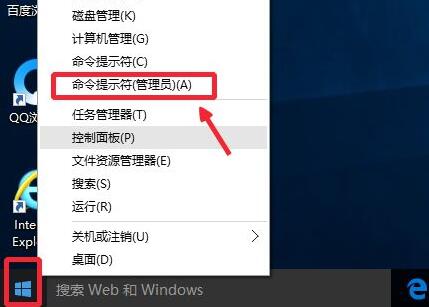
2、打开后,输入“Get-AppxPackage -AllUsers| Foreach {Add-AppxPackage -DisableDevelopmentMode -Register “$($_.InstallLocation)\AppXManifest.xml”}”回车运行。
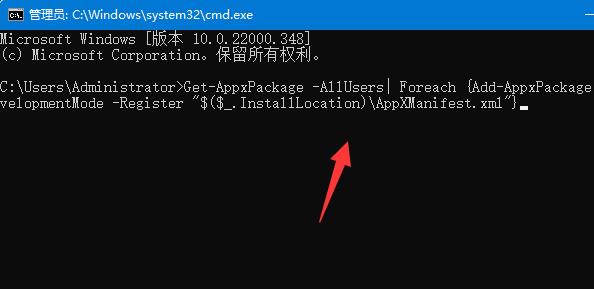
3、如果不行,就重新输入“Get-AppxPackage | % { Add-AppxPackage -DisableDevelopmentMode -Register "$($_.InstallLocation)\AppxManifest.xml" -verbose }”即可。
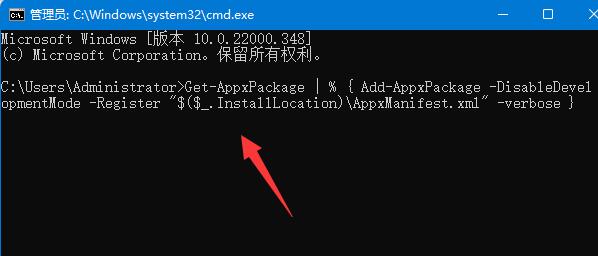
如果我们删除了更新,记得关闭自动更新,否则下次又会重新安装。

 微信扫一扫
微信扫一扫